Como corrigir problemas de recepção do iPhone
- Parte 1: Você já enfrentou algum problema de recepção ao usar seu iPhone?
- Parte 2: Corrija você mesmo os problemas de recepção do iPhone
Parte 1: Você já enfrentou algum problema de recepção ao usar seu iPhone?
Pode acontecer de ter problemas com recepção de sinal quando você usa o iPhone e recebe mensagens no display como ‘Sem serviço‘, ‘Procurando serviço’, ‘Sem SIM’, ‘Inserir cartão SIM’. Além disso, pode haver problemas com o sinal Wifi ou redes de Internet não reconhecidas, mesmo que você conheça e as receba em outros dispositivos. Os problemas de recepção podem ser causados pelo seu dispositivo iPhone ou pelo seu provedor de serviços. Se for um iPhone novinho em folha, você deve ir à loja onde o comprou e trocá-lo. Sim, eu sei que é desconfortável porque você quer desfrutar imediatamente pelo seu iPhone. Mas, confie em mim, você evita problemas futuros. Outro caso pode ser que você tenha sinal em qualquer outro lugar, mas não em sua casa. Neste caso, deve contactar o seu fornecedor de serviços. Mais do que provável, neste caso, haveria problemas gerados pelo iPhone.
Mesmo que seja recomendado atualizar seu iPhone com o iOS mais recente, pode surgir um problema de recepção. Antes de fazer qualquer atualização, primeiro você deve faça backup de todos os seus dados do seu iPhone. Apenas para estar preparado se ocorrer algum problema.
Podem surgir problemas de antena se o iPhone for agarrado de forma a cobrir ambos os lados da banda de metal a partir do canto inferior esquerdo. Depende do local onde a antena está no dispositivo. Uma ideia é comprar um gabinete externo para evitar esse tipo de problema. Em nossos tempos, existem tantas capas externas bonitas, então você certamente encontrará uma capa incrível para o seu iPhone.
Parte 2: Corrija os problemas de recepção do iPhone sozinho
Aqui você pode encontrar várias ideias para resolver problemas de recepção por conta própria, antes de ir ao seu provedor de serviços.
1. Você pode redefinir as configurações de rede do seu iPhone, indo para Configurações> Geral> Redefinir e selecione Redefinir configurações de rede. Essa ação pode fazer as alterações apropriadas e resolver os problemas de rede.

2. Falando em redefinir apenas alguns recursos, você também pode redefinir todos os dados. Você deve pesquisar as configurações no seu iPhone e escolher Geral, depois Redefinir e a etapa final é selecionar Redefinir todas as configurações. Esta ação não excluirá seus dados. Mas se você se sentir mais confortável, pode fazer um backup do seu iPhone antes de passar pelas configurações.
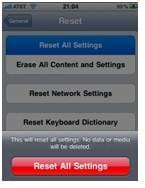
3. Restaurar seu iPhone como um novo iPhone é outra opção, mas você deve salvar todos os seus dados do seu iPhone antes de fazer essa ação drástica. Durante o uso do iPhone, você coletou muitos dados. Obviamente, você deseja manter essas informações, mesmo que às vezes a solução de problemas seja necessária e seu dispositivo precise ser restaurado.
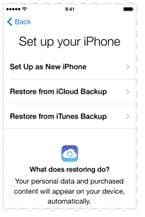
4. Proteja seu iPhone com uma capa externa, especialmente se você já teve problemas com a recepção de sinal e de alguma forma resolveu esse problema. Para evitar os próximos problemas, relacionados à recepção causada pela antena do seu aparelho, mantenha seu iPhone com um case externo.

Artigos Mais Recentes